Màn hình MacBook bị chấm đen không những khiến người dùng “khó chịu” trong quá trình sử dụng mà còn làm “xuống cấp” tính thẩm mỹ của MacBook. Ngay tại bài viết bên dưới, CareS sẽ hướng dẫn chi tiết các cách khắc phục tình trạng trên hiệu quả. Đón xem ngay thôi nào!
TÓM TẮT NỘI DUNG
Toggle1. Lỗi màn hình MacBook bị chấm đen là gì?
Màn hình MacBook bị chấm đen là hiện tượng trên màn hình xuất hiện những điểm đen nhỏ li ti. Tình trạng này có thể làm giảm chất lượng trải nghiệm sử dụng và làm ảnh hưởng đến vẻ ngoài của thiết bị. Các điểm đen này có thể phân bố rải rác trên màn hình hoặc tập trung thành từng cụm, với kích thước từ rất nhỏ.
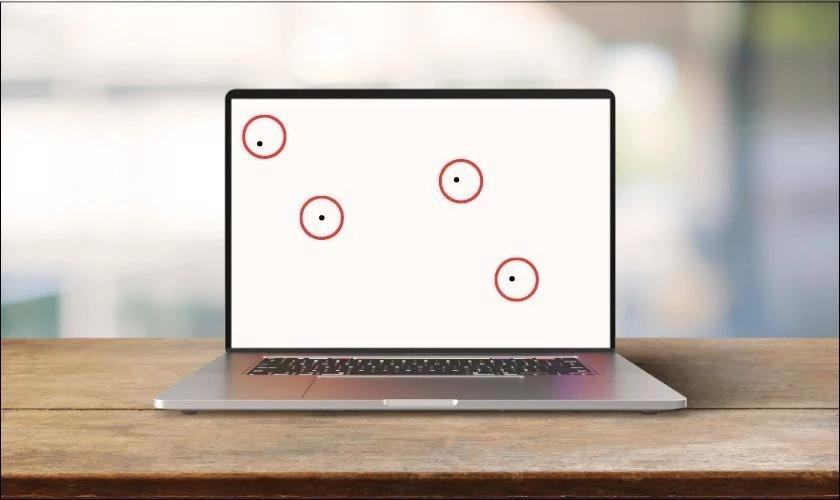
Hiện tượng này không chỉ xuất hiện trên một số mẫu MacBook nhất định mà có thể xảy ra trên tất cả các dòng MacBook, bao gồm MacBook Air, MacBook Pro. Các chấm đen này là dấu hiệu của vấn đề phần cứng nghiêm trọng, chẳng hạn như lỗi điểm ảnh hoặc hỏng hóc các linh kiện bên trong.
Việc phát hiện và xử lý kịp thời các dấu hiệu này là “chìa khoá” để tránh tình trạng lỗi trở nên nghiêm trọng hơn.
2. Nguyên nhân dẫn đến màn hình MacBook bị chấm đen
Có nhiều yếu tố có thể dẫn đến việc màn hình MacBook bị chấm đen hoặc xuất hiện các vùng tối. Dưới đây là một số nguyên nhân thường gặp:
- Lỗi điểm ảnh: Đây là nguyên nhân phổ biến nhất, những điểm ảnh bị hỏng sẽ không thể hiển thị màu sắc chính xác. Điều này dẫn đến sự xuất hiện của các chấm đen li ti.
- Xung đột phần mềm: Các phần mềm không tương thích hoặc bị lỗi có thể gây ra xung đột với hệ điều hành. Lý do trên sẽ dẫn đến việc màn hình bị hiển thị không chính xác, đôi khi xuất hiện các điểm đen.
- Bộ nhớ đầy: Khi bộ nhớ của máy bị đầy, có thể dẫn đến hiện tượng lag hoặc thậm chí là màn hình bị đen. Sự quá tải của bộ nhớ có thể ảnh hưởng đến khả năng xử lý hình ảnh của máy.
- Cáp màn hình lỏng: Nếu cáp kết nối màn hình bị lỏng hoặc bị hư hỏng, tín hiệu truyền đến màn hình sẽ bị gián đoạn. Điều này có thể gây ra hiện tượng các chấm đen xuất hiện trên màn hình.
- Lỗi màn hình: Màn hình có thể bị hư hỏng do va đập, trầy xước, tiếp xúc với nước hoặc do lỗi từ nhà sản xuất.
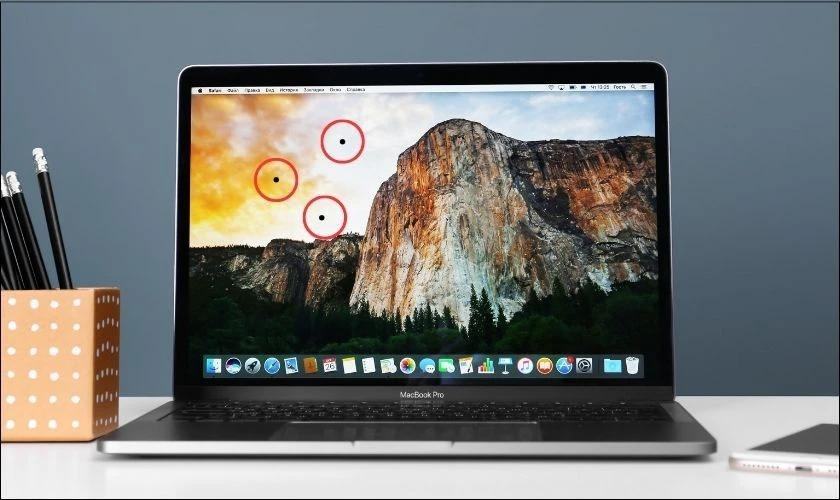
Những nguyên nhân trên có thể gây ra hiện tượng màn hình MacBook gặp lỗi chấm đen li ti. Nếu bạn gặp phải tình trạng này, hãy đưa máy đến trung tâm sửa chữa uy tín để được kiểm tra và khắc phục ngay nhé!
Tham khảo thêm thông tin dịch vụ thay màn hình MacBook chính hãng tại CareS với nhiều ưu đãi và chính sách bảo hành cực tốt Bạn nhé!
3. Dấu hiệu nhận biết màn hình MacBook bị chấm đen
Nhận diện sớm các dấu hiệu của màn hình MacBook bị chấm đen có thể giúp bạn khắc phục sự cố một cách hiệu quả. Dưới đây là những dấu hiệu hường gặp:
- Màn hình tối hoàn toàn: Trong các trường hợp nghiêm trọng hơn, màn hình có thể bị tối hoàn toàn, không hiển thị bất kỳ hình ảnh hay nội dung nào. Điều này làm cho máy tính gần như không thể sử dụng được.
- Xuất hiện các chấm đen hoặc đốm tối: Các chấm này có thể có kích thước và hình dạng khác nhau và xuất hiện ở nhiều vị trí trên màn hình. Đây là dấu hiệu rõ ràng cho thấy có vấn đề với màn hình.
- Nhấp nháy hoặc loang lổ màn hình: Màn hình có thể xuất hiện hiện tượng nhấp nháy hoặc loang lổ liên tục, gây khó khăn trong việc sử dụng máy tính. Điều này gây ảnh hưởng lớn đến trải nghiệm hình ảnh – nhất là đối với người dùng chuyên thiết kế đồ hoạ.

Nếu bạn nhận thấy bất kỳ dấu hiệu bên trên, việc xử lý kịp thời là điều rất cần thiết. Điều này giúp giảm thiểu ảnh hưởng “lây lan” sang các phần cứng khác và duy trì hiệu suất của thiết bị.
4. Cách khắc phục màn hình MacBook bị chấm đen hiệu quả
Màn hình MacBook bị chấm đen là vấn đề “nhức nhối” làm ảnh hưởng rất nhiều đến các tác vụ làm việc, học tập của người dùng. Bên dưới CareS sẽ hướng dẫn một số cách để khắc phục màn hình MacBook bị gặp lỗi chấm đen:
4.1. Khởi động lại thiết bị
Bạn hãy truy cập vào menu Apple trên thanh công cụ của máy Mac. Chọn tùy chọn “Khởi động lại” từ thanh menu. Trong trường hợp máy Mac không phản hồi hoặc không thể khởi động lại theo cách thông thường, bạn có thể sử dụng phương pháp khởi động cứng.
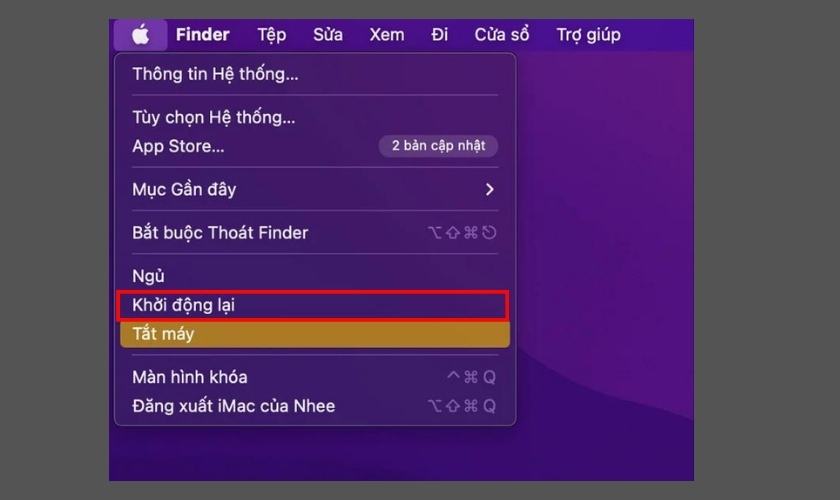
Để thực hiện điều này, nhấn và giữ nút nguồn cho đến khi máy Mac tắt hoàn toàn. Sau khoảng thời gian ngắn, hãy nhấn lại nút nguồn để bật máy. Lưu ý rằng phương pháp này có thể làm mất các thay đổi chưa được lưu trong các tài liệu hoặc ứng dụng đang mở. Vì vậy, hãy đảm bảo bạn lưu (Save) các tài liệu trước khi thực hiện phương pháp trên nhé!
4.2. Vệ sinh màn hình máy tính
Một phương pháp đơn giản nhưng hiệu quả để khắc phục tình trạng màn hình MacBook bị chấm đen là vệ sinh màn hình đúng cách. Dưới đây là hướng dẫn chi tiết:
Bước 1: Mở MacBook của bạn một góc vừa phải (nhỏ hơn 90 độ), để màn hình ngửa và đặt trên một mặt phẳng có lót khăn vải mềm.
Bước 2: Lấy một chiếc khăn vải mềm hoặc khăn chuyên dụng cho việc vệ sinh laptop, thấm nhẹ nước hoặc dung dịch làm sạch phù hợp. Lau màn hình theo một hướng nhất định, ví dụ như từ trên xuống dưới hoặc từ trái qua phải.

Bước 3: Dùng một chiếc khăn khô để lau lại màn hình sau khi đã làm sạch bằng khăn ẩm. Điều này giúp loại bỏ bất kỳ các vết nước còn sót lại
Lưu ý: Không đổ hoặc xịt nước, dung dịch trực tiếp lên màn hình. Thay vào đó, hãy đổ nước hoặc dung dịch vào khăn để làm ẩm khăn trước khi lau.

Ngoài ra, hãy lau màn hình nhẹ nhàng, tránh cọ xát mạnh dù gặp phải vết bẩn khó sạch. Hãy lau nhiều lần với áp lực nhẹ để tránh làm hỏng màn hình.
4.3. Cập nhật macOS
Việc cập nhật phần mềm không chỉ giúp sửa lỗi hiện tại mà còn nâng cấp các tính năng và bảo mật, giúp máy tính hoạt động ổn định hơn. Bên dưới là cách thực hiện:
Bước 1: Nhấn vào biểu tượng Apple ở góc trên bên trái màn hình và chọn “Tùy chọn hệ thống”.
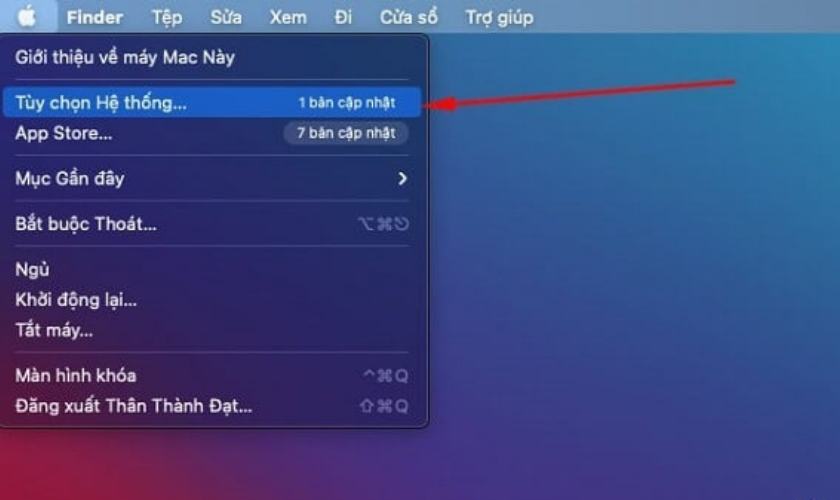
Bước 2: Trong cửa sổ Tùy chọn hệ thống, nhấp vào mục “Cập nhật phần mềm”.
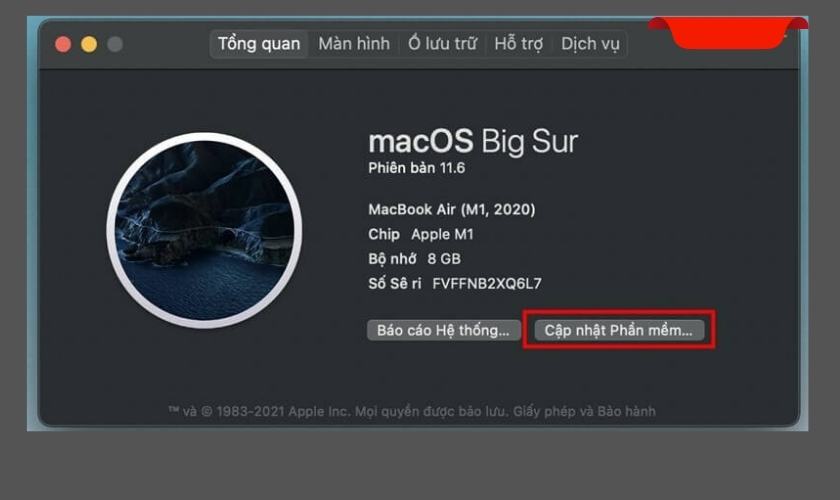
Bước 3: Nếu có bản cập nhật mới, bạn sẽ thấy thông báo. Nhấn vào nút “Nâng cấp bây giờ” để bắt đầu quá trình tải xuống.
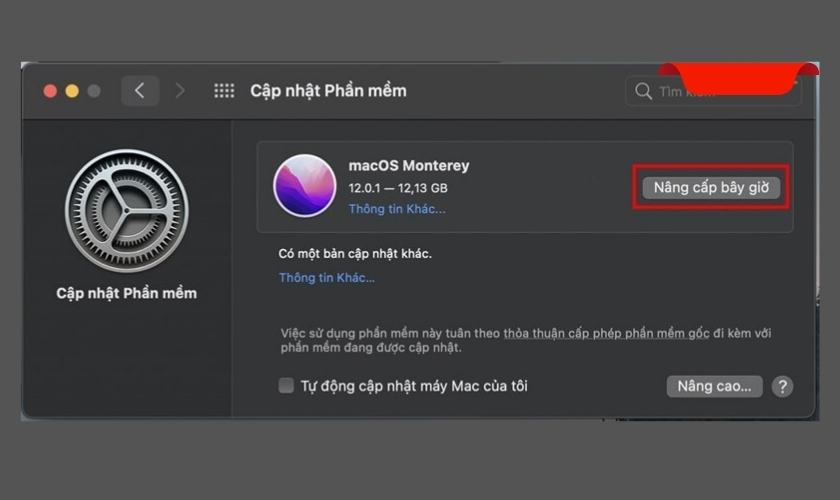
Bước 4: Máy tính sẽ tự động tải xuống và cài đặt bản cập nhật. Quá trình này có thể mất một khoảng thời gian.
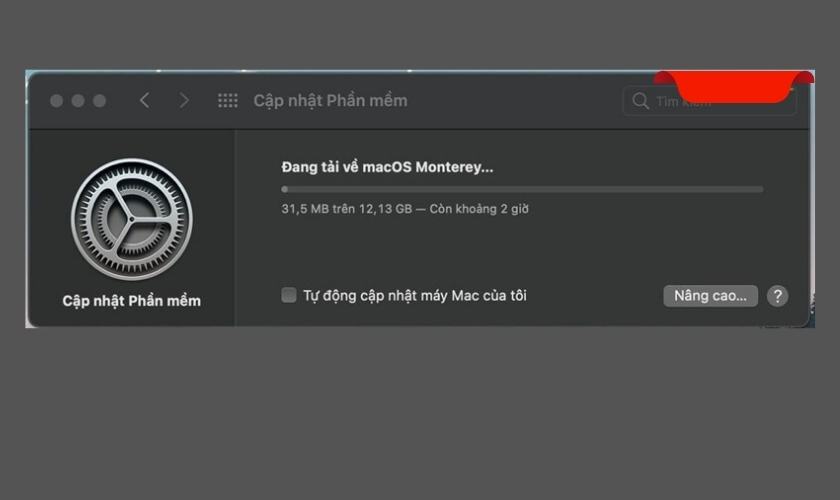
Bước 5: Sau khi tải xuống hoàn tất, nhấn “Tiếp tục” để tiến hành cài đặt.
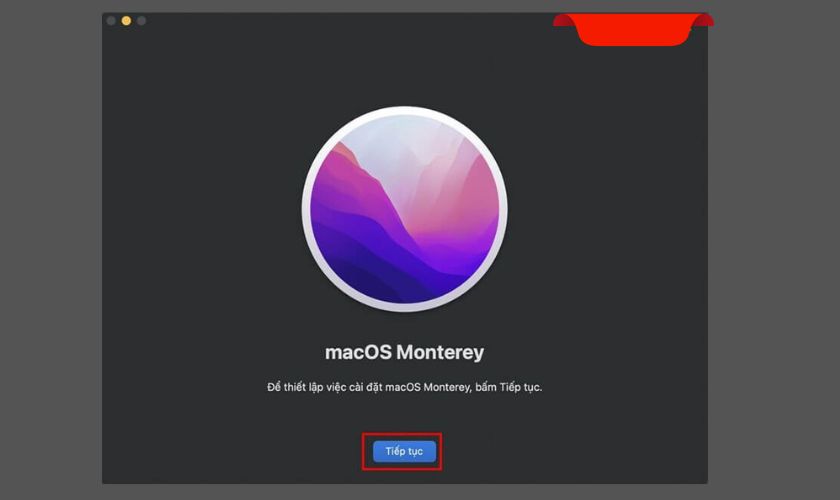
Bước 6: Đọc kỹ các điều khoản và điều kiện, sau đó nhấn “Đồng ý” để xác nhận và tiếp tục.
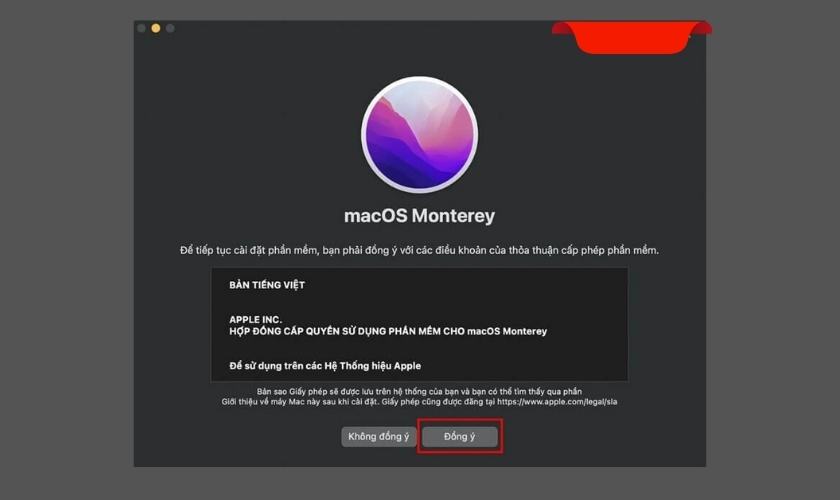
Bước 7: Chọn ổ đĩa bạn muốn cài đặt bản cập nhật (thường là ổ đĩa chính của hệ thống).
Bước 8: Nhập mật khẩu của máy tính để xác thực quyền cài đặt.
Bước 9: Sau khi quá trình cài đặt hoàn tất, máy tính sẽ tự động khởi động lại.
Việc thực hiện cập nhật macOS định kỳ không chỉ giúp khắc phục các lỗi màn hình như chấm đen mà còn đảm bảo hệ thống của bạn hoạt động trơn tru. Nếu vấn đề vẫn tồn tại sau khi cập nhật, bạn nên xem xét các phương án đưa máy đến trung tâm bảo trì chuyên nghiệp.
Xem thêm thông tin dịch vụ thay pin MacBook chính hãng tại trung tâm bảo hành chính hãng Apple CareS Bạn nhé!
4.4. Đem đến trung tâm sửa chữa
Nếu đã thử các phương pháp khắc phục tại nhà mà vẫn không cải thiện được tình trạng màn hình MacBook bị chấm đen. Lúc này, việc đưa máy đến trung tâm sửa chữa chuyên nghiệp là lựa chọn rất đáng để cân nhắc.
Hiện nay, trên thị trường xuất hiện rất nhiều trung tâm sửa chữa. Thế nhưng, CareS là một trong những địa chỉ uy tín hàng đầu trong việc bảo trì và sửa chữa các sản phẩm của Apple. Đội ngũ kỹ thuật viên tại CareS có kinh nghiệm và trang bị thiết bị chuyên dụng để kiểm tra và xử lý các vấn đề liên quan đến màn hình một cách chính xác và hiệu quả.

Lựa chọn CareS là đơn vị sửa chữa không chỉ giúp bạn khắc phục sự cố màn hình. Mà điều này còn đảm bảo các linh kiện thay thế đều là hàng chính hãng và đạt tiêu chuẩn chất lượng cao nữa đấy nhé!.
5. Sửa chữa màn hình MacBook bị chấm đen tại đâu uy tín?
Khi cần sửa chữa màn hình MacBook bị chấm đen, việc chọn một trung tâm uy tín và chất lượng là rất quan trọng để đảm bảo thiết bị của bạn được bảo trì hiệu quả và an toàn. CareS là một địa chỉ đáng tin cậy và chuyên nghiệp trong nhờ các ưu điểm sau:
- CareS cung cấp linh kiện chính hãng với chất lượng cao nhất, đảm bảo thiết bị được thay thế bằng các bộ phận đạt tiêu chuẩn của Apple.
- Linh kiện thay thế đều được sản xuất và phân phối độc quyền cho các hệ thống dịch vụ của Apple, đảm bảo tính tương thích và hiệu suất tối ưu.
- Dịch vụ thay thế linh kiện miễn phí hoàn toàn cho các sản phẩm còn trong thời gian bảo hành và đủ điều kiện đổi trả.
- Quy trình bảo hành và thay thế tại CareS tuân theo tiêu chuẩn của Apple, bảo đảm chất lượng dịch vụ.
- Sau khi sửa chữa, thời gian bảo hành cho linh kiện được kéo dài ít nhất 90 ngày.
- Đội ngũ kỹ thuật viên tại CareS có tay nghề cao, được chứng nhận bởi Apple và thường xuyên được đào tạo để duy trì chất lượng và hiệu suất làm việc.
- Thời gian sửa chữa và chi phí được thông báo rõ ràng và minh bạch.

Các điểm mạnh trên đã giúp CareS nhận được rất nhiều sự tín nhiều từ phía khách hàng. Vậy nên, CareS là địa chỉ rất đáng cân nhắc để bạn sửa chữa màn hình MacBook đấy nhé!
6. Những lưu ý khi sử dụng tránh màn hình MacBook bị chấm đen
Để bảo vệ màn hình MacBook khỏi việc xuất hiện các chấm đen và đảm bảo thiết bị hoạt động ổn định, người dùng nên chú ý những điểm sau:
- Đóng nắp máy nhẹ nhàng: Đóng nắp MacBook một cách quá mạnh có thể tạo áp lực không cần thiết lên màn hình, dẫn đến những vấn đề về hiển thị. Đảm bảo bạn đóng nắp máy một cách từ tốn và cẩn thận để tránh gây tổn hại cho màn hình.
- Sử dụng thiết bị làm mát: Việc sử dụng các thiết bị làm mát giúp duy trì nhiệt độ ổn định cho MacBook, từ đó giảm thiểu nguy cơ hư hỏng liên quan đến quá nhiệt. Điều này không chỉ giúp bảo vệ màn hình mà còn các linh kiện bên trong máy.
- Tránh va chạm và rơi rớt: MacBook nên được đặt ở những vị trí an toàn, tránh xa các vật cứng có thể gây ra va chạm hoặc rơi.
- Thực hiện vệ sinh định kỳ: Vệ sinh màn hình thường xuyên giúp loại bỏ bụi bẩn và tạp chất có thể gây ảnh hưởng đến chất lượng hiển thị. Sử dụng các công cụ vệ sinh phù hợp để giữ màn hình luôn sạch sẽ.

Bằng cách chú ý đến những điểm trên, người dùng có thể giảm thiểu rủi ro gặp phải các vấn đề về màn hình và kéo dài tuổi thọ của MacBook. Hãy thật sự lưu ý nhé!
7. Một số câu hỏi liên quan đến màn hình MacBook bị chấm đen
Khi đối mặt với tình trạng màn hình MacBook bị chấm đen, người dùng thường có những câu hỏi liên quan đến việc chi phí sửa chữa và khi nào nên sửa chữa. Hiểu ngay điều đó, CareS sẽ giải đáp chi tiết qua nội dung bài viết bên dưới:
7.1. Chi phí sửa chữa màn hình MacBook bị chấm đen là bao nhiêu?
Chi phí để sửa chữa màn hình MacBook có thể thay đổi tùy thuộc vào nhiều yếu tố khác nhau. Đầu tiên, mức độ nghiêm trọng của lỗi sẽ ảnh hưởng đến chi phí, bởi vì việc thay thế hoặc sửa chữa một màn hình có lỗi nặng sẽ tốn kém hơn so với lỗi nhẹ.
Thứ hai, địa điểm sửa chữa cũng đóng vai trò quan trọng. Các trung tâm dịch vụ chính hãng thường có mức giá cao hơn so với các cơ sở sửa chữa không chính thức. Tuy nhiên, dù chi phí có thể khác nhau, việc chọn địa chỉ sửa chữa uy tín và chuyên nghiệp sẽ giúp đảm bảo chất lượng sửa chữa và bảo vệ quyền lợi của bạn.
7.2. Khi nào nên đưa MacBook đến dịch vụ sửa chữa chuyên nghiệp?
Nếu bạn đã thử các phương pháp khắc phục tại nhà mà vẫn không thấy hiệu quả, đó là dấu hiệu cho thấy vấn đề có thể nghiêm trọng hơn và cần sự hỗ trợ của các kỹ thuật viên chuyên nghiệp. Lưu ý rằng, nếu tình trạng màn hình MacBook bị lỗi nặng, việc tự ý can thiệp hoặc sửa chữa máy tại nhà có thể dẫn đến việc làm hỏng thêm các linh kiện..
Chính vì vậy, nếu bạn không chắc chắn về nguyên nhân gây ra vấn đề hoặc không có kinh nghiệm sửa chữa, hãy để “bàn tay” của các chuyên gia xử lý để đảm bảo MacBook được bảo trì một cách phù hợp, an toàn.
8. Kết luận
Cách khắc phục màn hình MacBook bị chấm đen đã được CareS “bật mí” toàn bộ qua bài viết bên trên. Ngoài ra, bạn hãy cân nhắc đến ngay trung tâm bảo hành Apple CareS nếu màn hình MacBook gặp lỗi nặng và không thể xử lý triệt để tại nhà nhé. Tại đây đội ngũ kỹ thuật viên có chuyên môn cao sẽ khắc phục lỗi màn hình MacBook một cách hiệu quả. Cảm ơn bạn đã theo dõi bài viết!
Đừng quên đón chờ nhiều bài viết hay về thủ thuật Macbook. Cập nhật mới mỗi ngày tại chuyên mục Tin Tức careS bạn nhé !



















